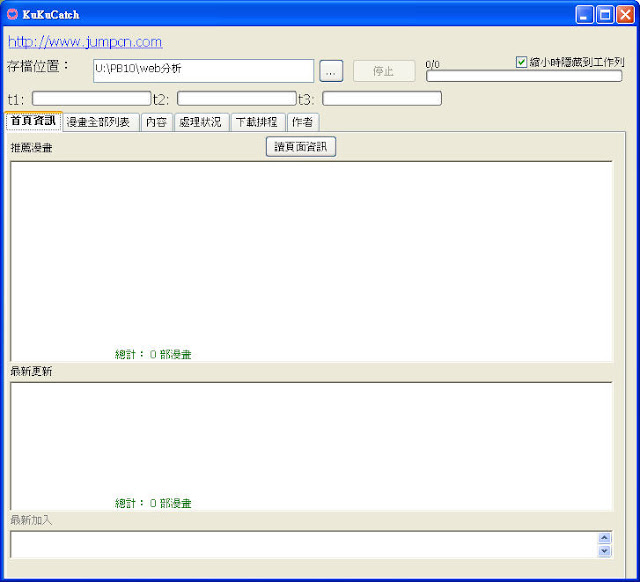請問一下,為什麼我在這個DW的[總成本小計]後面的COMPUTE欄位(如下圖所示)加入sum( compute_0024 for group 1 ) 但出來的結果卻是 我是很單純的想把COMPUTE_0024加總起來而已!!好怪 ******************************************************************************** 關於Compute的問題,我也遇過幾次,原因不是很清楚,但是有些做過調整後就可以使用了,我提供幾種解決方法你可以各個去試試: compute_0024有Null值,因為某些條件下沒有計算值,我推測是Null值,這個Null值 可能 導致Group1上的compute計算sum值錯誤。解決方式:在compute_0024的公式外面加個if(isnull(xx) , 0 , xx)的判斷,強迫讓Null值的公式出現0值,缺點:畫面上會有"0"值出現。 在Group1上的compute公式中加入isnull判斷sum(if(isnull(compute_0024),0,compute_0024) for group 1),這方法不會有第一點的問題,但是如果是compute_0024值有問題,依然不能解決。 在Group1上的compute公式中 不要直接使用compute_0024這種計算欄位 的值,直接將compute_0024中的公式拿來替代compute_0024,因為經過測試發現計算欄位 有時候 去取得其他計算欄位的值時會有異常值的出現(原因不明,我猜可能是PB內部運算順序導致),因此我發現這樣雖然公式會"落落長"但是比較不會有問題。 Compute欄位的format不要使用預設的這個也是特例問題,雖然系統在不指定下會使用[general],卻有時候會發生計算小數點的錯誤問題,通常這種錯誤都會只發生在小數點下,我的經驗是有時候去TOTAL整數卻會跑出一堆小數點以下的數值,修改過FORMAT後就好了。例如僅需要整數時把FORMAT設定:###0。 以上四點是我這邊解決compute field的經驗,你可以修正試試看。